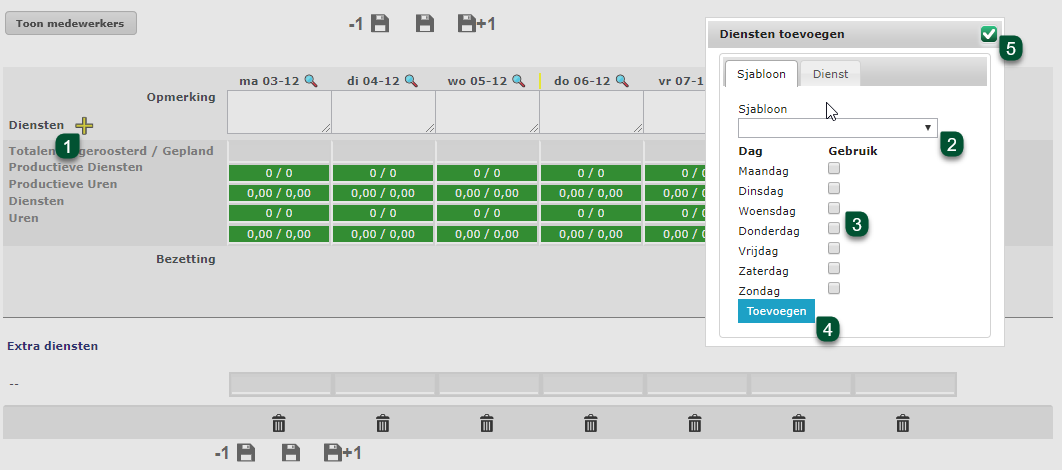Dit artikel gaat over de ‘diensten-roosteren’ functionaliteit. In dit artikel wordt stap voor stap elk aspect van het diensten-roosteren uitgelegd, van de voorbereiding tot het daadwerkelijk vullen van het rooster.
Diensten inrichten #
De eerste stap om te beginnen met roosteren is om er voor te zorgen dat er diensten zijn ingericht. Dit doe je op de pagina Inrichting → Uren → Roosteren → Diensten. Op deze pagina kunnen diensten toegevoegd, gewijzigd en verwijderd worden. Weet je nog niet hoe je diensten beheerd? Lees dan het volgende help artikel alvorens door te gaan naar de volgende stap: Diensten inrichten.
Sjablonen inrichten #
Op de pagina Aan-Afwezigheid → Roosters → Diensten → Sjablonen kunnen de sjablonen ingesteld worden welke worden gebruikt in het maken van een dienstenrooster. Een roostersjabloon is een standaardinstelling voor het aantal te plannen diensten per weekdag. Weet je nog niet hoe je de sjablonen beheerd? Lees dan het volgende help artikel alvorens door te gaan naar de volgende stap: Roostersjablonen inrichten.
Roosteren #
Om een dienstrooster te maken navigeer je naar de pagina Aan-Afwezigheid → Roosters → Diensten → Invoeren Flex en volg je de volgende stappen.
Het toevoegen van diensten #
- Klik op het gele plusje om diensten toe te voegen
- Selecteer in de pop-up het gewenste sjabloon
- Selecteer de dagen waar je het sjabloon voor in wilt zetten
- Klik op Toevoegen
- Klik op het groene vinkje om de pop-up te sluiten
Medewerkers aan diensten toewijzen #
Klikken #
- Per dienst staat nu aangegeven hoeveel van het aantal in te plannen medewerkers er op de dienst staat ingepland. Klik op het aantal zoals hier onder aangegeven om medewerkers toe te wijzen aan de desbetreffende dienst.
- Klik in de pop-up op de gewenste in te plannen medewerkers
- Klik op de volgende dienst om de weergegeven medewerkers in de pop-up te verversen en herhaal dit voor alle te vullen diensten
Slepen #
- Klik op de knop Toon medewerkers, hier zullen alle medewerkers worden getoond zonder de tijden van de opgegeven dienst te filteren tegen de opgegeven beschikbaarheid van de medewerkers
- Sleep vanuit de pop-up de gewenste in te plannen medewerkers naar de gewenste diensten
Een dienst extern uitvragen #
Wanneer het niet lukt om je rooster volledig te vullen met eigen personeel, kun je gebruikmaken van de functionaliteit Extern uitvragen. Hiermee vul je eenvoudig openstaande diensten met flexkrachten, zonder veel handmatig werk.
Momenteel kun je extern personeel uitvragen via Temper, en binnenkort komt daar ook de mogelijkheid bij om dit via e-mail te doen.
Hieronder vind je de helpartikelen die deze functionaliteiten in meer detail uitleggen:
1. Een dienst extern uitvragen (Temper): Klik hier voor meer informatie
2. Een dienst extern uitvragen (Via e-mail) (Binnenkort beschikbaar 🚧)
Publiceren #
- Klik op het diskette icoon om het rooster op te slaan
- Klik op Publiceren
- Voer indien gewenst een publicatieopmerking in
- Vink indien gewenst de optie Alleen medewerkers met een gewijzigd rooster informeren aan.
- Klik op Publiceren uitvoeren om het rooster te inzichtelijk te maken voor alle medewerkers en ze hier een notificatie van te sturen